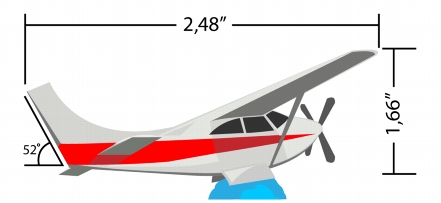
Links rápidos para procedimentos nesta página:
• |
• |
• |
• |
• |
• |
Você também desenha linhas de dimensão para indicar a distância entre dois pontos de um desenho ou o tamanho dos objetos. Você pode adicionar diversos tipos de linhas de dimensão:
• |
Linhas de dimensão paralela medem a distância real entre dois nós.
|
• |
Linhas de dimensão vertical ou horizontal medem a distância vertical (eixo y) ou
horizontal (eixo x) entre quaisquer dois nós.
|
• |
As Linhas com dimensão angular medem ângulos.
|
• |
Linhas de dimensão de segmento mede a distância linear entre os nós finais de um
segmento, ou a distância linear entre os dois nós mais distantes em vários
segmentos. As linhas de dimensão de segmento também podem medir segmentos
sucessivos selecionados.
|
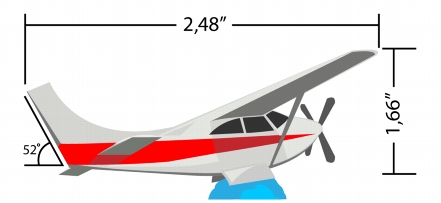
Linhas de dimensão da esquerda para a direita: Angular, horizontal e vertical
É possível definir como o texto e as linhas de dimensão são exibidas. Por exemplo, você pode escolher a unidade de medida, especificar a posição e a fonte das unidades de dimensão, e adicionar um prefixo ou sufixo ao texto de dimensão. Você também pode definir valores padrão para todas as novas linhas de dimensão que criar.
É possível personalizar as linhas de extensão nas quais as linhas de dimensão se apoiam. É possível especificar a distância entre as linhas de extensão e o objeto que é medido, e o comprimento da saliência da extensão. A saliência da extensão é a parte da linha de extensão que cai além das setas de dimensão.
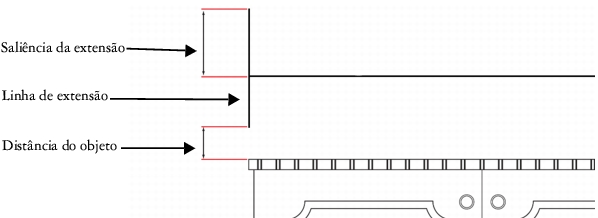
Você pode personalizar as linhas de dimensão especificando valores para a saliência da extensão, linha de extensão e distância do objeto.
Por padrão, o texto de dimensão é dinâmico. Se você redimensionar o objeto ao qual uma linha de dimensão está anexada, o texto de dimensão será atualizado automaticamente para exibir o novo tamanho. Entretanto, se necessário, é possível tornar o texto de dimensão estático.
Para poder usar linhas de dimensão com precisão, você precisará alinhá-las a nós específicos nos objetos. Para obter mais informações sobre alinhamento e modos de alinhamento, consulte Alinhar objetos.
| Para desenhar uma linha de dimensão vertical, horizontal ou paralela |
1. |
Siga um dos procedimentos abaixo:
|
• |
Para desenhar uma linha de dimensão paralela, clique na ferramenta Dimensão
paralela
|
• |
Para desenhar uma linha de dimensão vertical ou horizontal, clique na
Ferramenta Dimensão horizontal ou vertical
|
2. |
Clique para inserir o ponto inicial e arraste até onde deseja colocar o ponto final da
linha de dimensão.
|
3. |
Mova o ponteiro para posicionar a linha de dimensão e clique para colocar o texto
de dimensão.
|
Por padrão, o texto de dimensão é centralizado na linha de dimensão. |
| Para desenhar uma linha de dimensão angular |
1. |
Na caixa de ferramentas, clique na seta no canto inferior direito do botão da
Ferramenta Dimensão paralela
|
2. |
Clique onde deseja a interseção das duas linhas que medem o ângulo e arraste até
onde deseja que a primeira linha termine.
|
3. |
Clique onde deseja que a segunda linha termine.
|
4. |
Clique onde deseja que a etiqueta do ângulo apareça.
|
| Para desenhar uma linha de dimensão de segmento |
1. |
Na caixa de ferramentas, clique na seta no canto inferior direito do botão da
Ferramenta Dimensão paralela
|
2. |
Clique no segmento que deseja medir.
|
3. |
Mova o ponteiro para onde deseja posicionar a linha de dimensão e clique onde
deseja inserir o texto de dimensão.
|
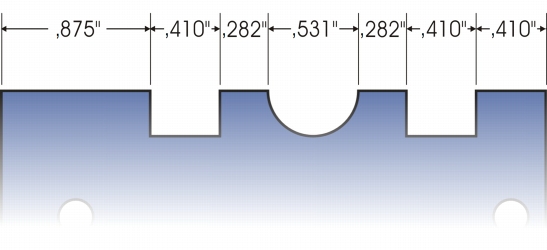
As linhas de dimensão de segmento podem ser aplicadas automaticamente a segmentos sucessivos selecionados.
| Para definir a exibição de unidades de dimensão |
1. |
Selecione uma linha de dimensão.
|
2. |
Na barra de propriedades, escolha opções nas seguintes caixas de listagem:
|
• |
Estilo de dimensão — permite escolher unidades de dimensão fracionais,
decimais ou padrão.
|
• |
Precisão de dimensão — permite escolher o nível de precisão das medidas.
|
• |
Unidades de dimensão — permite escolher a unidade de medida.
|
| Para definir as propriedades padrão para novas linhas de dimensão |
1. |
Na caixa de ferramentas, clique duas vezes no botão da ferramenta Dimensão
paralela
|
A página Ferramenta Dimensão, da caixa de diálogo Opções, aparece. |
2. |
Especifique estilo, precisão, unidades, prefixo e sufixo da dimensão.
|
| Para personalizar linhas de extensão |
1. |
Selecione uma linha de dimensão.
|
2. |
Na barra de propriedades, clique no botão Opções de linhas de extensão
|
3. |
Para especificar a distância entre as linhas de extensão e o objeto, ative a caixa de
seleção Distância do objeto e digite um valor na caixa Distância.
|
4. |
Para especificar o comprimento da saliência da extensão, ative a caixa de seleção
Saliência da extensão e digite um valor na caixa Distância.
|
|
|
Copyright 2012 Corel Corporation. Todos os direitos reservados.